Konverter WMA ke WMV Gratis: Panduan Tidak Canggih Untuk Pengguna Baru
Jika Anda tidak terbiasa dengan WMA dan WMV, kedua file tersebut berisi video. Windows mengembangkan file-file ini, yang digunakan di seluruh dunia untuk mendengarkan audio tertentu atau menonton film favorit Anda. Meskipun demikian, lanjutkan dengan membaca di bawah ini jika Anda hanya memiliki file WMA dan ingin mengonversinya ke WMV. Kami menyiapkan alat dan perangkat lunak dengan langkah-langkah praktis untuk mengonversi WMA ke WMV; Anda dapat menggunakannya sebagai panduan. Baca sekarang!
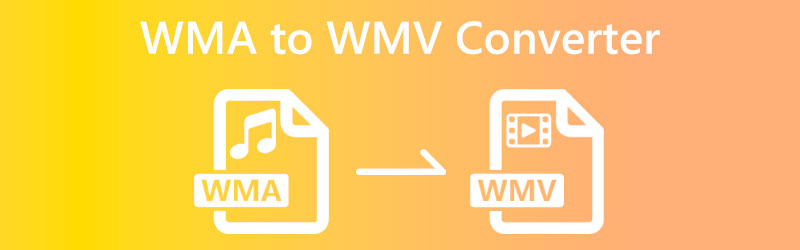
- Bagian 1: Pengonversi WMA ke WMV Online Teratas
- Bagian 2: Download Gratis Terbaik WMA ke WMV Converter
- Bagian 3: FAQ Konverter WMA ke WMV
Bagian 1: Pengonversi WMA ke WMV Online Teratas
Video Converter Gratis Vidmore Online
Video Converter Gratis Vidmore Online adalah konverter online WMA ke WMV. Ini gratis untuk digunakan dan mendukung berbagai format file, termasuk MP4, AVI, MOV, MKV, WMV, FLV, MP3, dan banyak lagi. Selain itu, disarankan untuk pengguna pemula.
Singkatnya, ini ramah pengguna. Untuk memahami lebih lanjut, kami memiliki langkah-langkah di bawah ini, dan Anda dapat merujuknya jika Anda belum memiliki gagasan tentang cara menggunakan Vidmore Free Video Converter Online.
Langkah 1: Setelah meluncurkan Vidmore Free Video Converter Online, klik Tambahkan File untuk Dikonversi; Anda akan melihatnya di tengah halaman utama.
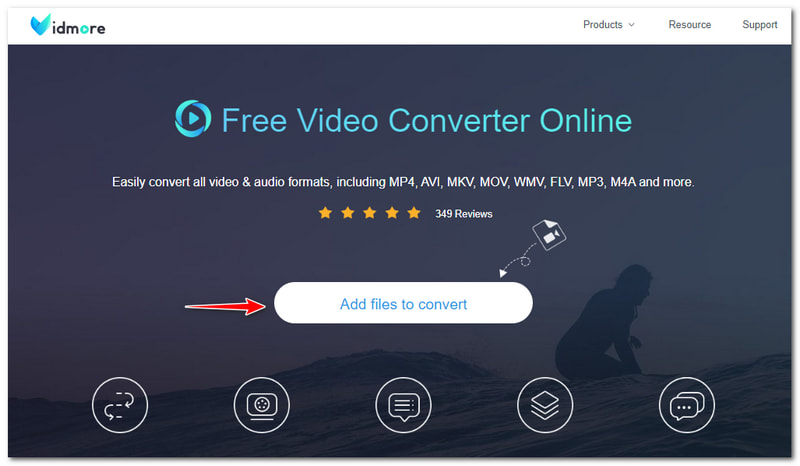
Langkah 2: Setelah mengetuk Tambahkan File untuk Dikonversi, hal selanjutnya yang harus dilakukan adalah klik Unduh tombol untuk mengunduh Peluncur Vidmore. Kemudian, ketuk tombol Buka di bagian atas panel pop-up.
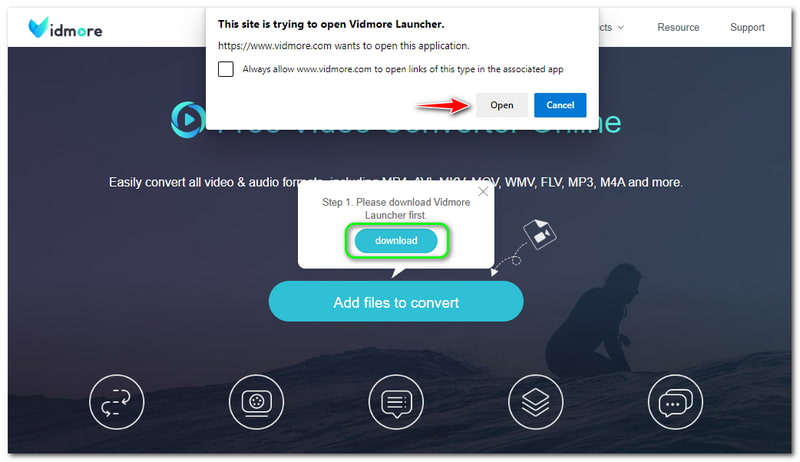
Langkah 3: Setelah itu, folder file dari komputer Anda akan muncul, dan mulai menambahkan Anda WMA mengajukan. Setelah file WMA ditambahkan, proses konversi utama juga akan muncul.
Langkah 4: Anda dapat mulai mengonversi WMA ke WMV dengan mengklik WMV format file di bagian bawah proses konversi utama. Kemudian, tekan Mengubah tombol di bawah Format Keluaran di sudut kanan untuk mengkonversi.
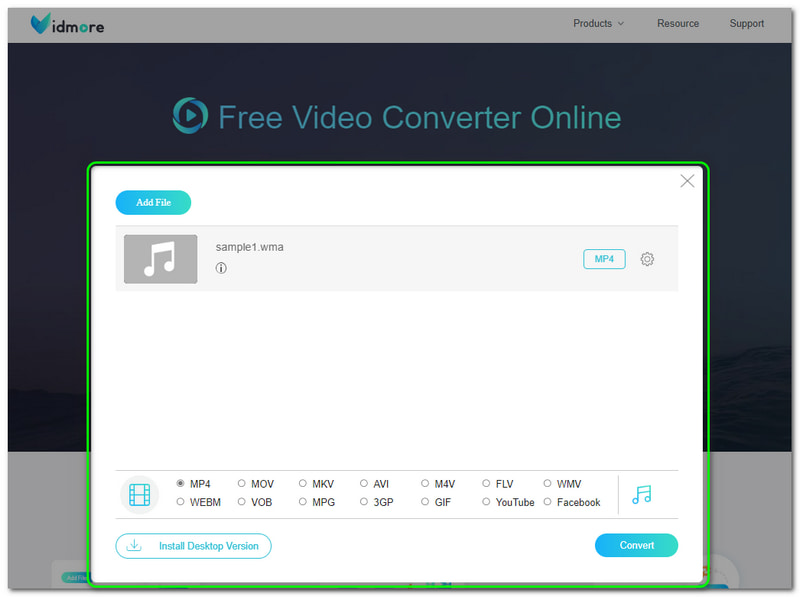
Secara keseluruhan, Vidmore Free Video Converter Online sangat efektif dalam mengonversi tidak hanya File WMA ke WMV tetapi beberapa format file seperti WMA ke MP4, MKV, AVI, MP3, dll. Selain itu, setelah mengonversi file Anda, kualitasnya tidak terganggu. Oleh karena itu, Anda dapat dengan bebas menggunakan alat konverter online ini.

MConverter
MConverter adalah alat pengonversi WMA ke WMV online gratis lainnya yang dapat digunakan secara gratis. Ini memungkinkan Anda untuk menjatuhkan file WMA atau menelusuri atau menambahkan file dari komputer Anda. Hal yang baik tentang MConverter adalah berfokus pada konversi format file. Jika Anda tidak sadar, izinkan kami menunjukkan kepada Anda langkah-langkah untuk menggunakannya terus-menerus di bawah ini:
Langkah 1: Luncurkan halaman resmi MConverter. Di bagian tengah, Anda akan melihat panel persegi panjang. Anda dapat menambahkan file dengan dua cara; Jatuhkan File atau Mencari berkas dari komputer Anda.
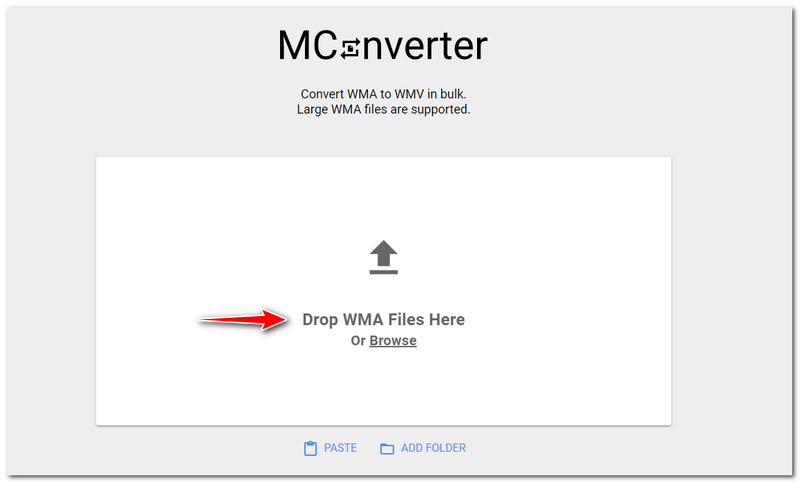
Langkah 2: Setelah Anda menambahkan file WMA, harap tunggu beberapa saat, dan Anda akan melanjutkan ke panel lain. MConverter memungkinkan Anda Pilih Format Target. Kemudian, Anda akan melihat file WMA Anda di bawah Format Keluaran.
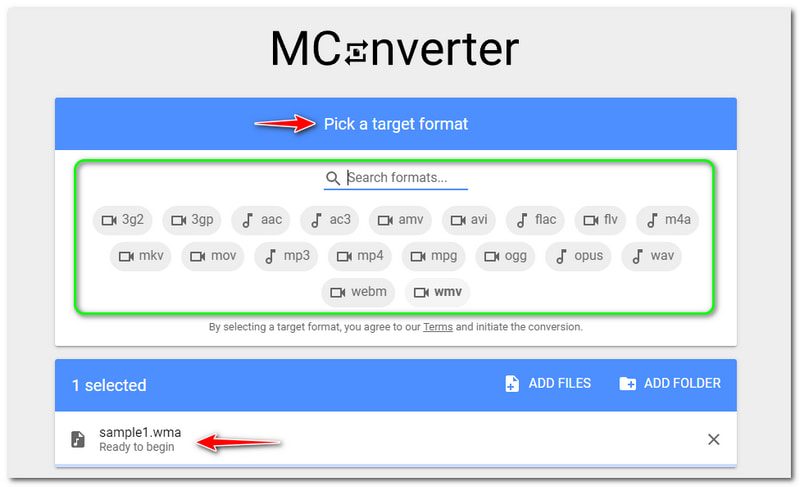
Langkah 3: Temukan format WMV pada format file yang tersedia. Setelah Anda melihat WMV format, klik, dan itu akan mulai mengkonversi dari WMA ke format file WMV. Kemudian, tunggu prosesnya, dan itu akan mulai mengunduh File Output ke komputer Anda.
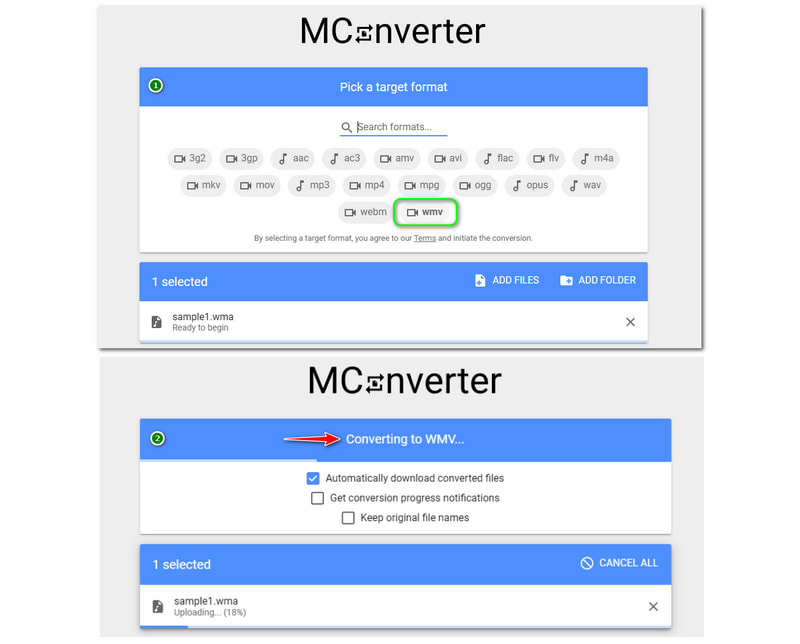
MConverter mendukung format file audio dan video dan dapat digunakan secara gratis. Namun, saat mengonversi WMA ke WMV, Anda akan mengalami Iklan yang mengganggu. Mungkin karena MConverter gratis dan keterbatasannya. Selain itu, ini ramah pengguna, dan dapat digunakan setiap hari.
Bagian 2: Download Gratis Terbaik WMA ke WMV Converter
Pengonversi Video Vidmore
Pro
- Ini dapat diunduh secara gratis.
- Ini mendukung lebih dari 200 format file.
- Ini memiliki antarmuka pengguna yang sangat baik.
- Itu dapat mengonversi format file tanpa kehilangan kualitas.
- Ini menawarkan banyak fitur dan memiliki alat pengeditan.
Kontra
- Uji coba gratisnya terbatas.
Pengonversi Video Vidmore adalah alat yang ampuh dan pengonversi WMA ke WMV unduhan gratis. Ini menawarkan konversi WMA ke WMV gratis menggunakan uji coba gratisnya. Selain itu, ia tidak hanya menawarkan konverter tetapi lebih banyak lagi seperti Video Musik, Kolase, dan Kotak Alat.
Silakan lihat langkah-langkah di bawah ini dan gunakan sebagai referensi jika Anda menggunakan Vidmore Video Converter untuk pertama kalinya. Kami menjamin Anda bahwa itu sangat mudah dikelola untuk digunakan. Mari kita mulai sekarang!
Langkah 1: Mulai luncurkan Vidmore Video Converter untuk melihat antarmuka utamanya.
Setelah Anda membukanya, Anda akan melihat fitur di bagian atas antarmuka, seperti Konverter, MV, Kolase, dan Toolbox.

Langkah 2: Pilih Konverter fitur dan tambahkan file dengan mengetuk Tambahkan File di sudut kiri bawah antarmuka. Anda juga dapat memilih Tanda tambah di pojok tengah.
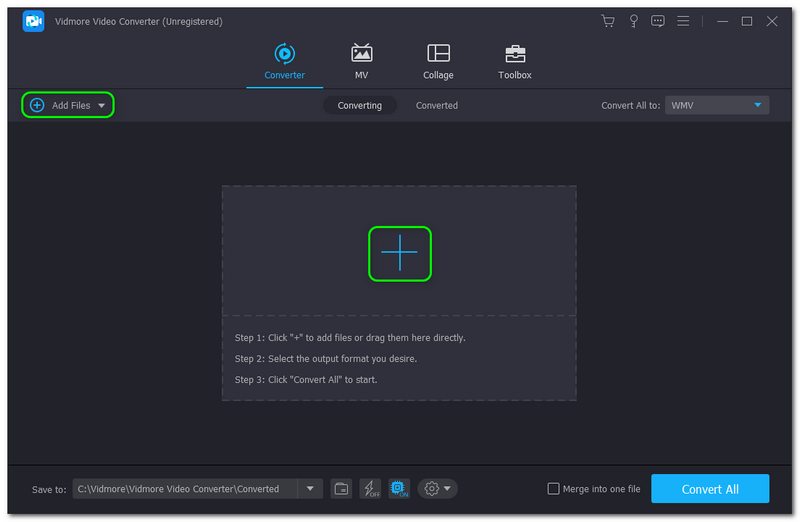
Langkah 3: Setelah menambahkan file, Anda akan melihat file WMA Anda di tengah antarmuka dan mengubah Format output untuk WMV format. Anda juga dapat mengubah Kualitas juga sebelum proses konversi. wma-ke-wmv-vidmore-video-

Langkah 4: Setelah itu, konversi WMA ke WMV. Anda dapat melakukannya dengan menekan tombol Konversi Semua tombol di sudut kanan bawah antarmuka. Kemudian, itu akan diunduh ke komputer Anda secara instan.
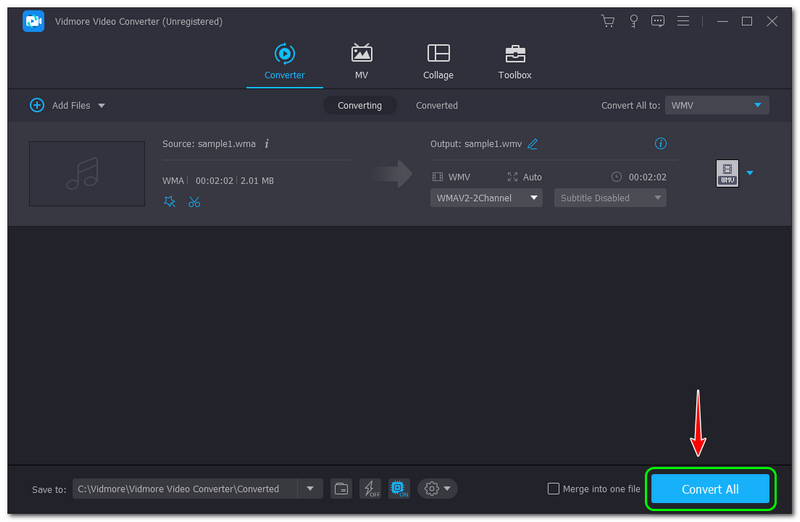
Hanya itu saja; Anda dapat mengkonversi WMA ke WMV dengan mudah menggunakan Vidmore Video Converter. Selain itu, Anda juga dapat melakukan banyak hal menggunakan perangkat lunak ini seperti kompres WMA , edit informasi meta WMA, dan banyak lagi. Anda dapat mengunjunginya sekarang dan mencoba perangkat lunaknya secara gratis!
Wondershare UniConverter
Pro
- Ini mendukung banyak format file.
- Ini menawarkan unduhan gratis dan penggunaan gratis.
- Ini juga menawarkan banyak fitur selain konversi.
- Ini memiliki antarmuka pengguna yang estetis.
Kontra
- Ini memiliki batasan saat menggunakan versi gratis.
Konversi WMA ke WMV menggunakan Wondershare UniConverter. Ini adalah perangkat lunak unduhan gratis dan menawarkan versi gratis. Selain itu, ini mendukung banyak format file dan dapat menggunakan semuanya dalam konversi. Selanjutnya, lihat langkah-langkah di bawah ini untuk memahami sepenuhnya cara menggunakannya.
Langkah 1: Buka antarmuka utama Wondershare UniConverter. Setelah itu, klik Konverter di sisi kiri panel. Kemudian, Anda akan melanjutkan untuk menambahkan file WMA.
Langkah 2: Ketuk Tambahkan File ikon di bagian kiri atas atau ketuk Plus ikon di tengah. Anda juga dapat menyeret file dari komputer Anda.
Langkah 3: Setelah menambahkan file WMA, ubah Format output ke WMV di bagian bawah antarmuka. Kemudian, ubah dengan menekan Mulai Semua tombol. Setelah itu, secara otomatis akan mengunduh di PC Anda.
Langkah-langkahnya mudah bukan? Setelah mengetahui semua langkah cara mengubah WMA ke WMV, Anda dapat memeriksa dan mencobanya sekarang! Anda juga dapat menggunakan Wondershare UniConverter dalam banyak cara, tidak hanya mengonversi.
Bagian 3: FAQ Konverter WMA ke WMV
Apa perbedaan antara WMA dan WMV?
WMA adalah Windows Media Audio yang berisi serangkaian codec audio. Juga, ini adalah format file audio default yang digunakan di Windows Media Player. Di sisi lain, WMV adalah Windows Media Video dan merupakan format file video default, dan Windows Media Player juga menggunakannya.
Bagaimana cara mengubah WMA ke WMV di Mac dan Windows?
Anda dapat menggunakan alat online atau perangkat lunak yang dapat diunduh. Anda dapat merujuk ke alat online di atas. Selain itu, jika Anda menginginkan perangkat lunak gratis, Anda juga dapat menggunakan perangkat lunak yang disebutkan di atas.
Bagaimana cara mengubah WMA ke WMV di Mac dan Windows?
Tergantung pada alat atau perangkat lunak yang akan Anda gunakan. Mungkin ya, dan mungkin tidak. Mengapa? Karena Anda dapat mengubah kualitas sebelum mengonversi WMA ke WMV dengan editor WMA fitur dari konverter WMA tersebut.
Kesimpulan
Kami telah selesai membagikan kepada Anda detail dan langkah-langkah alat dan perangkat lunak online ini. Kami meyakinkan Anda bahwa Anda dapat menggunakan semua yang disebutkan di atas dan mungkin cukup membantu Anda dengan kebutuhan Anda. Secara keseluruhan, kami akan bertemu Anda lagi di unggahan HowTo berikutnya!


